如果你有使用智慧型手機,無論是 iPhone 上的 VoiceOver 或是 Android 系統上的 Talkback提供將螢幕關閉的功能,主要是讓我們在操作手機時,不讓旁人看到畫面上的內容能夠更有隱私。
現在 NVDA2019.3.1 版本的中也內鍵此功能了喔,它被稱為「螢幕簾幕 (Screen Curtain)」,就像在螢幕前加上一片窗簾,旁人就無法得知螢幕上顯示什麼內容了。
NVDA2019.3 版本的NVDA 的設定中,多了一個「視覺」類別,此處除了這次介紹的螢幕簾幕設定外,還新增了「醒目提示」的功能,它可以將 NVDA 所在的焦點,在畫面上以框框呈現出來,方便明眼人或開發者了解 NVDA 正在報讀的位置。此功能對於那些螢幕報讀軟體的使用者與一般明眼人,增加了互動溝通的利器,而對於低視力的使用者(在說我詩娟)在追蹤語音焦點。 要
開啟螢幕簾幕,找到「使螢幕全黑」勾選後,預設情況下會跳出警告視窗,詢問是否確定繼續我們螢幕即將變成全黑,選擇「是」以後,就會立即啟用螢幕簾幕了,若不想要每次開啟螢幕簾幕時都跳出這個警告訊息,可以將「當啟用螢幕簾幕時,總是顯示警告訊息」取消勾選。
但是這個太浪費時間了,其實可以設定快速鍵來開啟或關閉,預設情況下,NVDA 沒有切換螢幕簾幕開關的快速鍵,但可以到「輸入手勢」對話框中進行設定。 開啟「輸入手勢」對話框後,在「視覺」分類中,便可以找到切換螢幕簾幕的設定選項。例如小編將它設為 NVDA+Ctrl+F12 ,你也可以設定為自己想要的其他按鍵組合。
▼一般影像版,影片為劉詩娟花園製作,若遭移除請在下方留言告知
使用快速鍵開啟螢幕簾幕有兩種情形,若只按一下,只會開啟暫時性的螢幕簾幕,也就是,若重新啟動 NVDA 則會還原到顯示畫面的狀態;但若你連續按三下此組快速鍵,就會開啟永久的螢幕簾幕,即使重新啟動 NVDA 後,也會立即開啟螢幕簾幕。想要取消此設定,只要在 NVDA 啟動的狀態下,把螢幕簾幕關閉即可,重新啟動後就不會再自動啟用螢幕簾幕了。
經過上面的介紹,最後要說明一下,螢幕簾幕雖然是讓螢幕顯示變黑了,並無法有效延長筆電的電池使用時間,僅是提供我們使用電腦時增加了隱私和安全性。
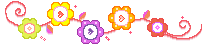
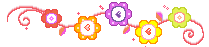





 留言列表
留言列表
 {{ article.title }}
{{ article.title }}
